Cómo Hacer un Folleto en Google Docs | EdrawMax Online
Un folleto es un panfleto plegable o una plantilla que contiene texto o imágenes para informar a la gente sobre campañas, iniciativas y otras actividades similares. Hay dos maneras de hacer un folleto con Google Docs: elegir una plantilla de la galería de plantillas de Google o crear un folleto desde cero. Este artículo es una guía paso a paso sobre cómo hacer un folleto en Google Docs utilizando plantillas.
Cómo Hacer un Folleto en Google Docs
EdrawMax
Software de Diagramas Todo en Uno
Paso 1: Abrir Google Docs
Inicia sesión en tu cuenta de Google. Después de eso, abre Google Docs. Puedes acceder a Google Docs en https://docs.google.com/
Si no inicias sesión en tu cuenta, no podrás crear ni acceder a los documentos. Sigue leyendo para saber cómo hacer un folleto en Google Docs.
Paso 2: Seleccionar Galería de Plantillas
Después de abrir Google Docs, verás la Galería de Plantillas en la parte superior derecha de la página. Elige tu plantilla de la galería.
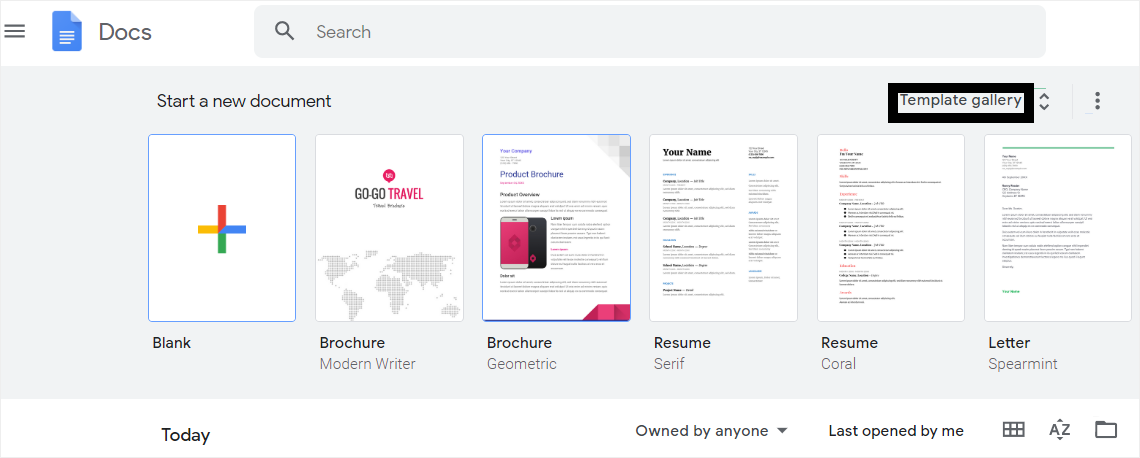
En caso de que la opción de Plantilla de Galería no aparezca, haz clic en el Menú Principal en la esquina superior izquierda y luego haz clic en Configuración del menú desplegable. Después haz clic en la casilla de Plantillas. Ahora, la galería de plantillas será visible.
Paso 3: Buscar plantillas de folletos
Cuando hagas clic en la galería de plantillas, verás todas las plantillas en diferentes secciones. Ahora necesitas buscar la sección Trabajo. Allí encontrarás dos plantillas de Folleto con los nombres de Escritor Moderno y Geométrico. Estas dos son las únicas plantillas de folletos disponibles en la galería de plantillas de Google Docs. Puedes elegir cualquiera de ellas que se adapte a tus necesidades e intereses.
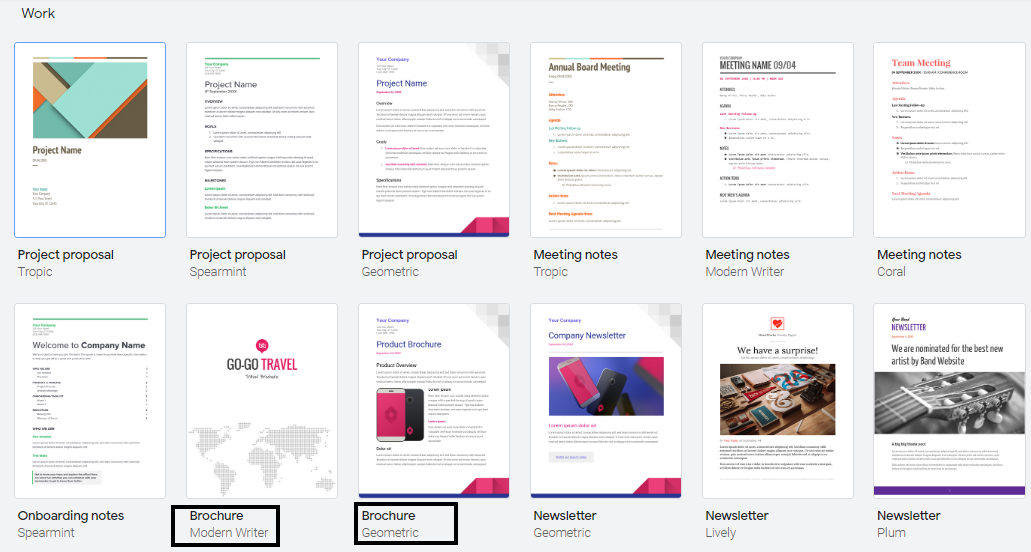
Paso 4: Edita tu folleto
Después de elegir una plantilla de la galería, tu folleto tendrá este aspecto en la interfaz de edición y lectura de documentos.
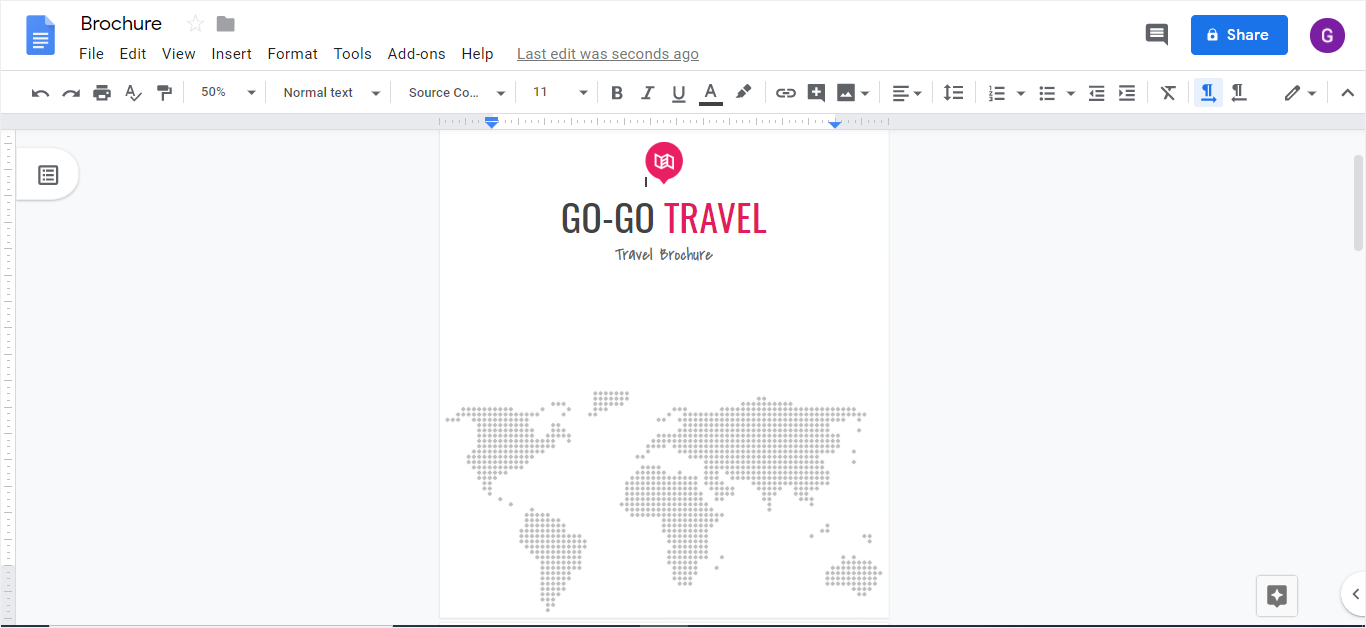
Ahora, has abierto la plantilla. Puedes editar el contenido de la plantilla de folleto. Puedes cambiar el contenido con lo que quieras, agregar imágenes, cambiar colores y ajustar estilos y tamaños de las fuentes; ¡todo depende de ti!
El objetivo de estas plantillas es facilitarte las cosas y darte una idea de cómo debes diseñar un folleto. Si la plantilla te parece bien, puedes utilizarla.
Una de las ventajas de Google Docs es que te ofrece varios espacios, distintos tamaños de contenido y más ideas de cómo puedes utilizar varias herramientas y colores para que tu folleto sea atractivo.
Cómo Hacer un Folleto en EdrawMax
Paso 1: Inicia sesión en tu cuenta de Edraw
Para hacer un folleto en EdrawMax Online, necesitas iniciar sesión en tu cuenta. Si no tienes una cuenta en EdrawMax, entonces regístrate gratis usando tu dirección de correo electrónico válida. Una vez hecho esto, puedes empezar a utilizar EdrawMax Online.
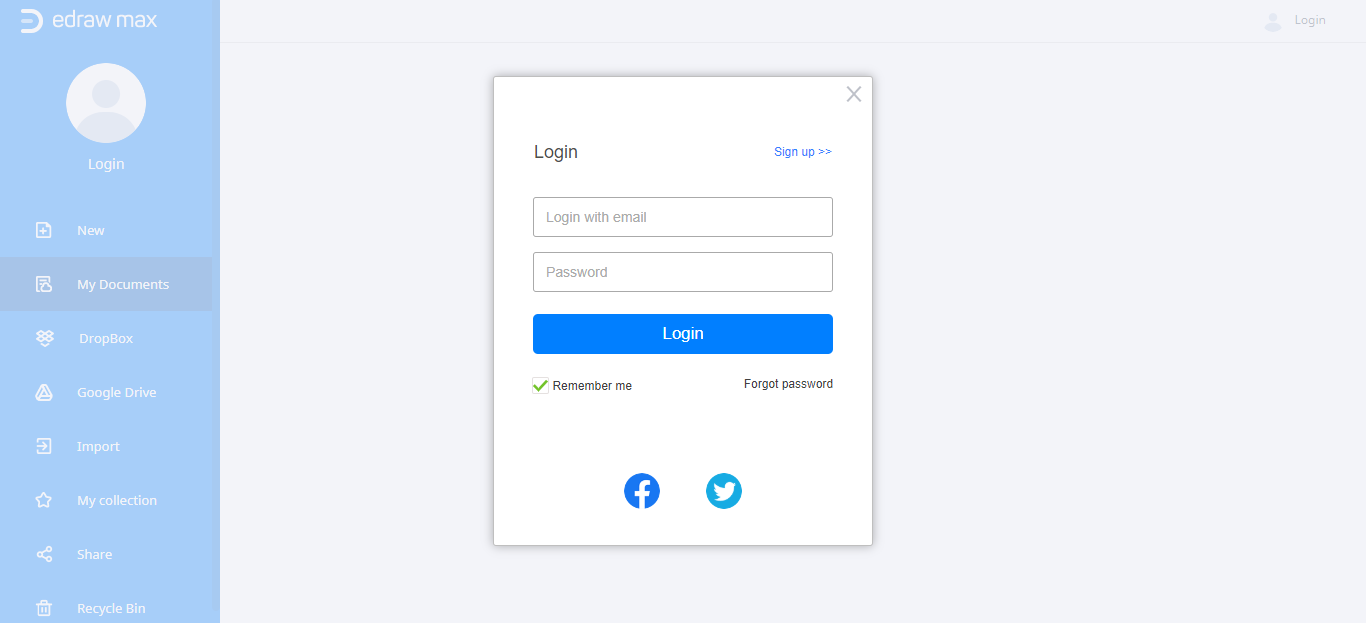
Paso 2: Abre la sección de Diseño Gráfico
Ahora, necesitas seleccionar y abrir la sección Diseño Gráfico cuando inicies sesión en EdrawMax Online. Puedes verlo en la siguiente imagen.
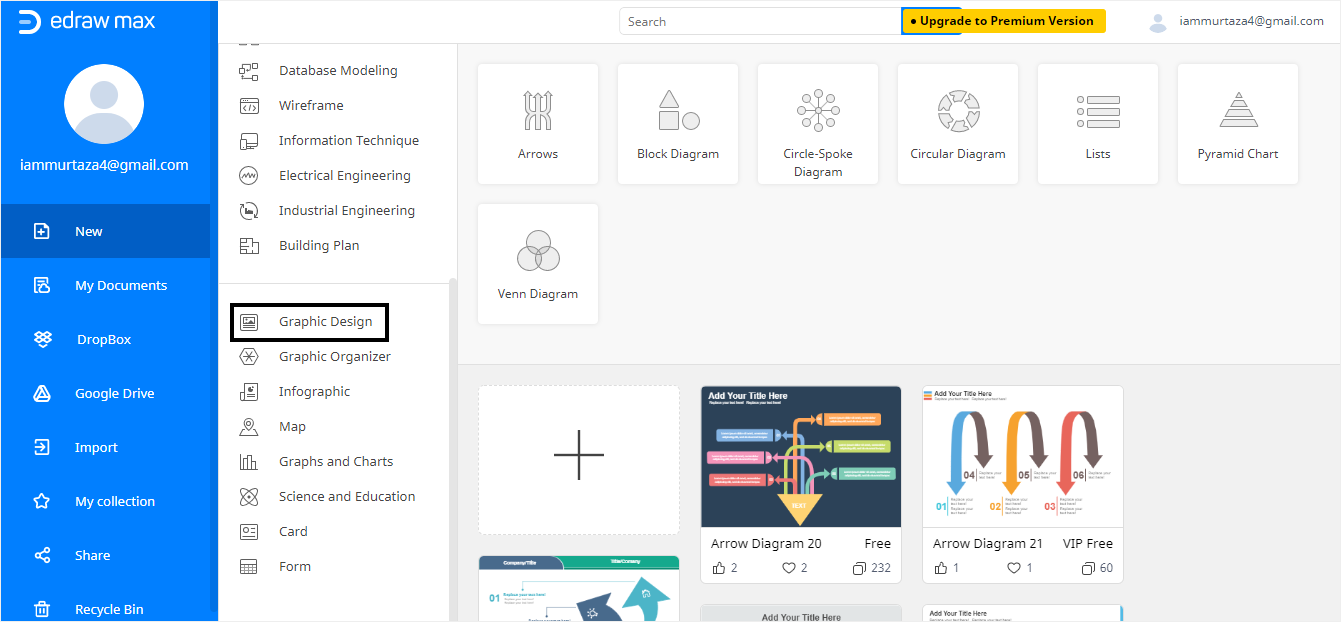
Paso 3: Elige tu plantilla de Folleto
Haz clic en la pestaña Folleto, y verás muchas plantillas de folletos coloridas y atractivas. Puedes elegir cualquiera de las plantillas de las opciones proporcionadas. Para crear tu folleto,
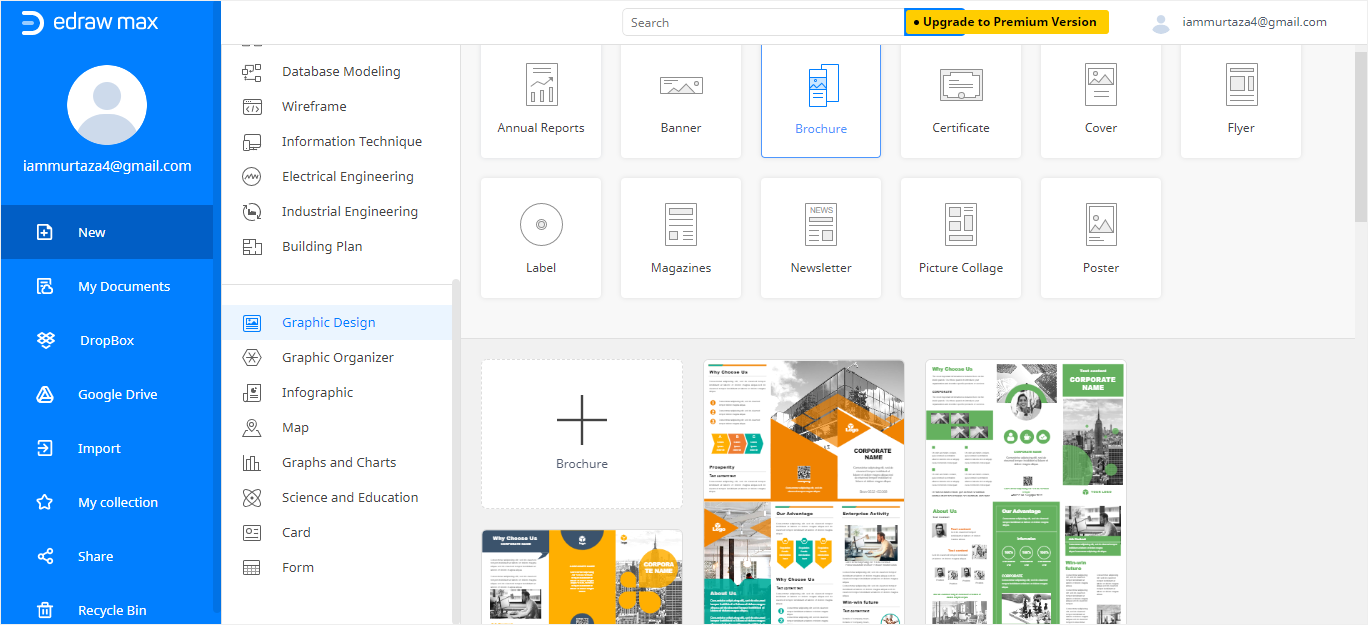
EdrawMax ofrece cientos de plantillas de folletos editables gratuitas que puedes descargar e importar, y te permite editar las plantillas y hacer folletos según tus requisitos.
Paso 4: Edita tu plantilla
Puedes editar tu plantilla en EdrawMax Online. Las funciones de edición te permiten insertar imágenes, tablas, códigos QR, gráficas e incluso marcas de agua.
Además, puedes ajustar el tamaño de la fuente, el color e incluso el estilo. Con EdrawMax Online, tienes la opción de editar la plantilla como quieras.
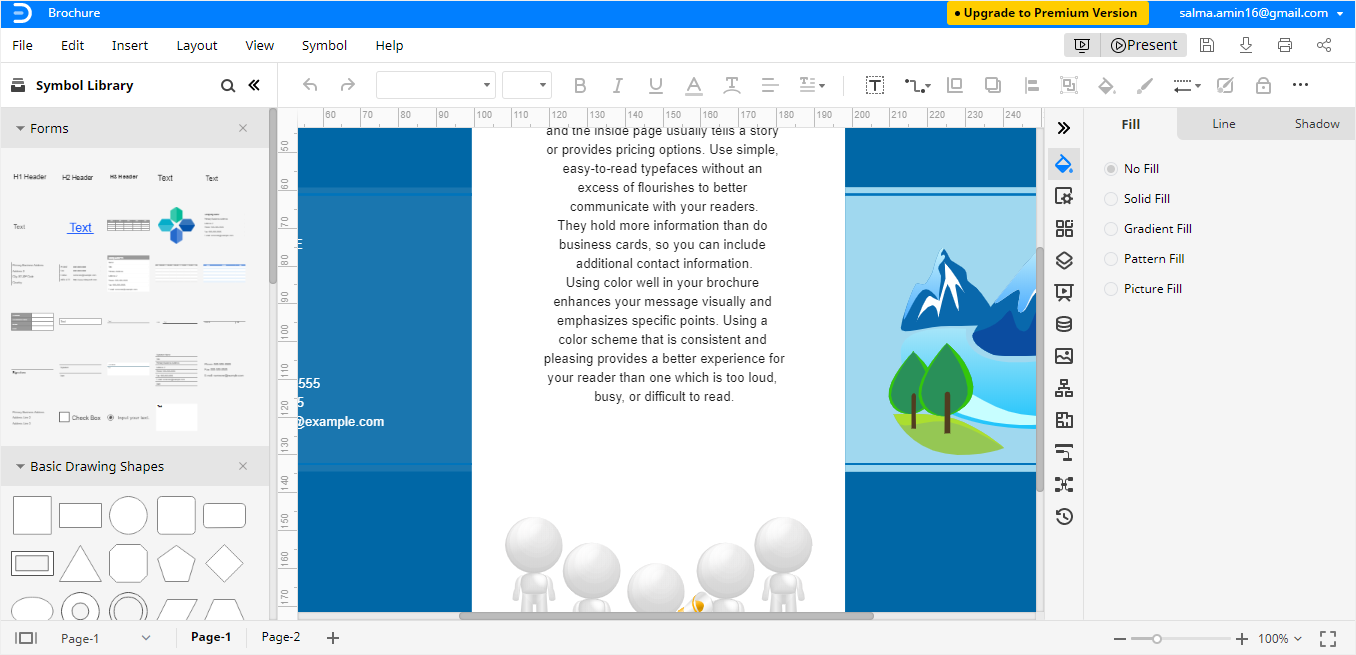
Cómo Guardar un Folleto de Edraw como Archivo Común
Después de haber creado tu folleto en EdrawMax, necesitas guardarlo en tu escritorio para poder imprimirlo. Sigue estos pasos para exportar tu archivo en diferentes formatos.
Paso 1: Exportar el archivo
Después de hacer el folleto, haz clic en Archivo en la esquina superior izquierda. En el menú desplegable, selecciona Exportar.
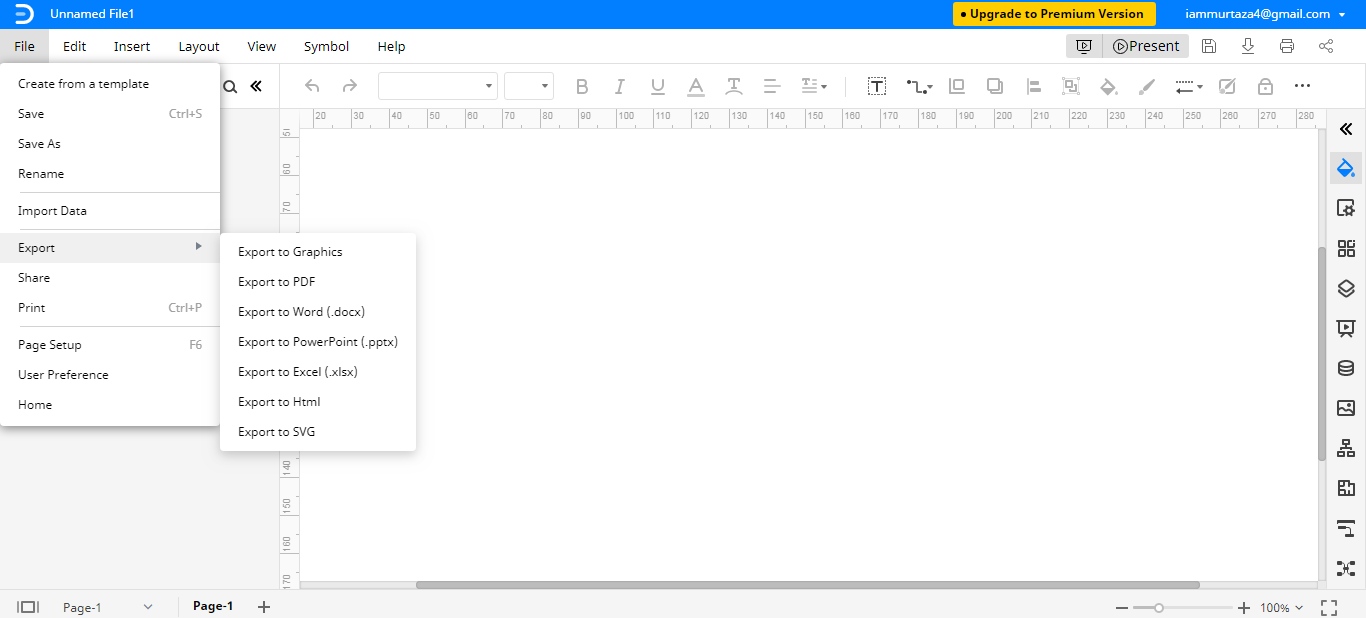
Paso 2: Elegir un formato de archivo
Puedes elegir un formato de archivo según tus necesidades y guardar el folleto en tu almacenamiento local. EdrawMax también tiene integración con servicios en la nube, lo que significa que también puedes exportar o importar tus archivos con DropBox y Google Drive.
¡Con esto, terminamos nuestra guía sobre cómo hacer un folleto en Google Drive!
